Cara Lock / Menyembunyikan File Di Windows7
Seperti biasa saya melakukan aktifitas browsing sekaligus blog walking, akhirnya ketemu dengan Cara Lock Folder pada Windows 7 tanpa Software. Sebagian teman2 pasti sudah tau cara ini. Tapi saya yakin tidak semuanya tau. Makanya langsung saja saya share tricnya.
Mungkin kalian sering juga menyembunyikan suatu file atau folder dalam komputer agar tidak diketahui oleh orang lain karena sifatnya yang pribadi. Yang namanya komputer kan suatu saat bukan cuma kita aja yang make, pasti kadang keluarga juga ikut memakai bahkan teman pun juga sering buka2 komputer kita.
Nah, jika di dalam komputer kita ada file atau data2 yang sifatnya pribadi, seharusnya tidak boleh diketahui oleh orang lain kan makanya harus disembunyikan. Caranya gimana? Mungkin ada beberapa cara sih, bisa dengan cara dihidden, dengan memeberikan attribute hidden pada file, sehingga file itu ga bisa terlihat. Kalo cara ini sih ada kelemahannya, jika folder option dibuat show hidden file (pasti dah pada tau lah), maka file yang kita sembunyikan akan terlihat lagi. Mungkin cara lain adalah menggunakan aplikasi tambahan, semisal folder lock, atau aplikasi sejenisnya. Bisa sih, tapi harus downloaddulu, dan biasanya aplikasi seperti itu adalah berbayar. Lumayan repot kan.?? Padahal sebenarnya pada Windows7 sudah ada fasilitas untuk mengunci / lock file atau folder, jadi kita tidak perlu repot mencari aplikasi lain untuk cara itu.
Ok dari pada ngelantur pakai basa basi tidak jelas langsung saja saya kasih tau Cara Menyembunyikan File/Folder tanpa Software :
1. Buat folder pada Windows Explore, terserah mau di C apa di D, beri nama folder itu terserah kalian, misal kalian membuat folder Belajar
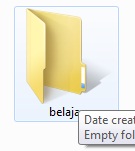
2. Buka folder dan tambahkan di dalamnya sebuah text document,caranya klik kanan di dalam folder, pilih new, pilih text document
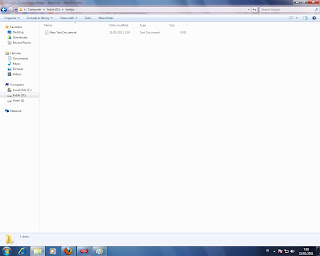
3. Kopi kode di bawah ini ke dalam text document tadi Quote: Quote: cls @ECHO OFF title Folder Private ifEXIST "Control Panel. {21EC2020-3AEA-1069- A2DD-08002B30309D}" goto UNLOCK if NOTEXIST Private goto MDLOCKER :CONFIRM echoAre you sure you want to lock the folder (Y/N) set/p "cho=>" if %cho%==Y goto LOCK if %cho%==y goto LOCK if %cho%==n goto END if %cho%==N goto END echo Invalid choice. goto CONFIRM :LOCK renPrivate "Control Panel. {21EC2020-3AEA-1069- A2DD-08002B30309D}" attrib+h +s "Control Panel. {21EC2020-3AEA-1069- A2DD-08002B30309D}" echo Folder locked goto End :UNLOCK echo Enter password to unlock folder set/p "pass=>" ifNOT %pass%== password here goto FAIL attrib -h -s "Control Panel.
{21EC2020-3AEA-1069-A2DD-08002B30309D}" ren"Control Panel.
{21EC2020-3AEA-1069-A2DD-08002B30309D}" Private echoFolder Unlocked successfully goto End :FAIL echo Invalid password goto end :MDLOCKER md Private echoPrivate created successfully goto End :End
4. Setelah dikopi kode tersebut. lihat pada kata password here (yang berwarna biru), ganti kata tersebut dengan sebuah password terserah kalian, misal 1234, jadinya if NOT %pass%== 1234 goto FAIL 5. Beri nama text document itu dengan nama locker.bat. Caranya, pada text document pilih file, pilih save as, untuk file name diisi = locker.bat dan untuk save as type diganti all files, klik save.

6. Sekarang kembali ke folder Thekrim, di dalamnya akan dijumpai 2 file, text dokumen dan locker dengan tipe batch file. Klik dua kali pada file locker maka akan muncul folder baru bernama private.

7. Sekarang tinggal masukkan semua file2 pribadi yang ingin disembunyikan ke dalam folder private tadi. 8. Untuk mengunci sekaligus menyembunyikan folder private (yang berisi file pribadi tadi), tinggal double klik aja file locker, ini akan membuka sebuah perintah untuk mengunci (lock folder) atau tidak. Y/N?

9. Ketik Y (pada keyboard) kemudian enter, maka folder private akan menghilang 10. Jika kalian ingin memunculkan kembali folder private tadi, tinggal double klik aja pada file locker, kemudian masukkan password yang telah kalian buat tadi dan enter, folder private akan muncul dan dapat diakses lagi.
Itu tadi cara menyembunyikan file/unclok file pada windows7.
Semoga bermanfaat
Mungkin kalian sering juga menyembunyikan suatu file atau folder dalam komputer agar tidak diketahui oleh orang lain karena sifatnya yang pribadi. Yang namanya komputer kan suatu saat bukan cuma kita aja yang make, pasti kadang keluarga juga ikut memakai bahkan teman pun juga sering buka2 komputer kita.
Nah, jika di dalam komputer kita ada file atau data2 yang sifatnya pribadi, seharusnya tidak boleh diketahui oleh orang lain kan makanya harus disembunyikan. Caranya gimana? Mungkin ada beberapa cara sih, bisa dengan cara dihidden, dengan memeberikan attribute hidden pada file, sehingga file itu ga bisa terlihat. Kalo cara ini sih ada kelemahannya, jika folder option dibuat show hidden file (pasti dah pada tau lah), maka file yang kita sembunyikan akan terlihat lagi. Mungkin cara lain adalah menggunakan aplikasi tambahan, semisal folder lock, atau aplikasi sejenisnya. Bisa sih, tapi harus downloaddulu, dan biasanya aplikasi seperti itu adalah berbayar. Lumayan repot kan.?? Padahal sebenarnya pada Windows7 sudah ada fasilitas untuk mengunci / lock file atau folder, jadi kita tidak perlu repot mencari aplikasi lain untuk cara itu.
Ok dari pada ngelantur pakai basa basi tidak jelas langsung saja saya kasih tau Cara Menyembunyikan File/Folder tanpa Software :
1. Buat folder pada Windows Explore, terserah mau di C apa di D, beri nama folder itu terserah kalian, misal kalian membuat folder Belajar
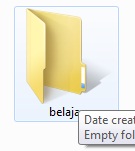
2. Buka folder dan tambahkan di dalamnya sebuah text document,caranya klik kanan di dalam folder, pilih new, pilih text document
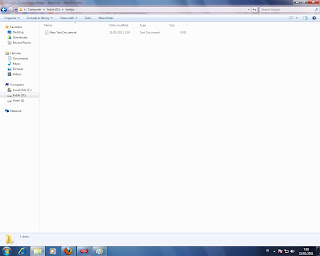
3. Kopi kode di bawah ini ke dalam text document tadi Quote: Quote: cls @ECHO OFF title Folder Private ifEXIST "Control Panel. {21EC2020-3AEA-1069- A2DD-08002B30309D}" goto UNLOCK if NOTEXIST Private goto MDLOCKER :CONFIRM echoAre you sure you want to lock the folder (Y/N) set/p "cho=>" if %cho%==Y goto LOCK if %cho%==y goto LOCK if %cho%==n goto END if %cho%==N goto END echo Invalid choice. goto CONFIRM :LOCK renPrivate "Control Panel. {21EC2020-3AEA-1069- A2DD-08002B30309D}" attrib+h +s "Control Panel. {21EC2020-3AEA-1069- A2DD-08002B30309D}" echo Folder locked goto End :UNLOCK echo Enter password to unlock folder set/p "pass=>" ifNOT %pass%== password here goto FAIL attrib -h -s "Control Panel.
{21EC2020-3AEA-1069-A2DD-08002B30309D}" ren"Control Panel.
{21EC2020-3AEA-1069-A2DD-08002B30309D}" Private echoFolder Unlocked successfully goto End :FAIL echo Invalid password goto end :MDLOCKER md Private echoPrivate created successfully goto End :End
4. Setelah dikopi kode tersebut. lihat pada kata password here (yang berwarna biru), ganti kata tersebut dengan sebuah password terserah kalian, misal 1234, jadinya if NOT %pass%== 1234 goto FAIL 5. Beri nama text document itu dengan nama locker.bat. Caranya, pada text document pilih file, pilih save as, untuk file name diisi = locker.bat dan untuk save as type diganti all files, klik save.

6. Sekarang kembali ke folder Thekrim, di dalamnya akan dijumpai 2 file, text dokumen dan locker dengan tipe batch file. Klik dua kali pada file locker maka akan muncul folder baru bernama private.

7. Sekarang tinggal masukkan semua file2 pribadi yang ingin disembunyikan ke dalam folder private tadi. 8. Untuk mengunci sekaligus menyembunyikan folder private (yang berisi file pribadi tadi), tinggal double klik aja file locker, ini akan membuka sebuah perintah untuk mengunci (lock folder) atau tidak. Y/N?

9. Ketik Y (pada keyboard) kemudian enter, maka folder private akan menghilang 10. Jika kalian ingin memunculkan kembali folder private tadi, tinggal double klik aja pada file locker, kemudian masukkan password yang telah kalian buat tadi dan enter, folder private akan muncul dan dapat diakses lagi.
Itu tadi cara menyembunyikan file/unclok file pada windows7.
Semoga bermanfaat

0 Response to "Cara Lock / Menyembunyikan File Di Windows7"
Post a Comment
Silahkan Tulis komentar anda melalui kolom di bawah ini. komentar anda akan kami tampilkan setelah mendapat persetujuan dari kami.
dengan meninggalkan komentar anda maka anda telah membantu untuk kemajuan blog ini. :)